Sommaire
Retrouver la clé de produit de votre serveur Windows peut être une tâche ardue pour la plupart des utilisateurs. Comme la clé de produit est intégrée dans l'assistant d'activation du logiciel, il devient difficile de la récupérer. Cependant, plusieurs moyens peuvent vous aider à récupérer la clé Windows. Des logiciels tiers aux lignes de commande complexes, les utilisateurs disposent de diverses méthodes pour récupérer la clé de produit. Dans cet article, nous allons énumérer six méthodes différentes que vous pouvez utiliser sans aucun problème. Toutes les méthodes fonctionneront sur les serveurs Windows, y compris Windows server 2022/2019/2016/2012, et plus encore. Suivez l'article jusqu'à la fin pour apprendre les détails.
Comment récupérer sa clé de licence Windows Server
| Solutions possibles | Guide d'utilisation étape par étape |
|---|---|
|
Vérifier la boîte de la clé de produit Winodws, l'e-mail |
Si vous avez acheté une copie physique, la clé de produit de Windows Server se trouve sur une étiquette...Étapes complètes |
| Consulter le compte Microsoft | Connectez-vous à la boutique Microsoft en utilisant vos informations d'identification officielles...Étapes complètes |
| Utiliser EaseUS Product Key Finder | Lancez et exécutez EaseUS Key Finder sur le PC, choisissez "Clé de registre"... Étapes complètes |
| Exécutez l'Invite de commandes | Exécutez l'invite de commandes en tant qu'administrateur…Étapes complètes |
Vérifier la boîte de la clé de produit Winodws, l'e-mail
L'une des méthodes les plus simples pour retrouver la clé de produit de Windows Server consiste à rechercher la boîte dans laquelle le produit a été livré. Si vous avez acheté une copie physique, la clé Windows Server se trouve sur une étiquette l'intérieur de la boîte du produit. Toutefois, si vous avez égaré votre boîte de produit, vous pouvez rechercher dans votre courrier électronique le courrier officiel de Microsoft contenant les détails de la clé de Windows Server. Si vous avez supprimé le courrier par accident, vous pouvez consulter votre courrier indésirable ou essayer les autres méthodes suivantes.
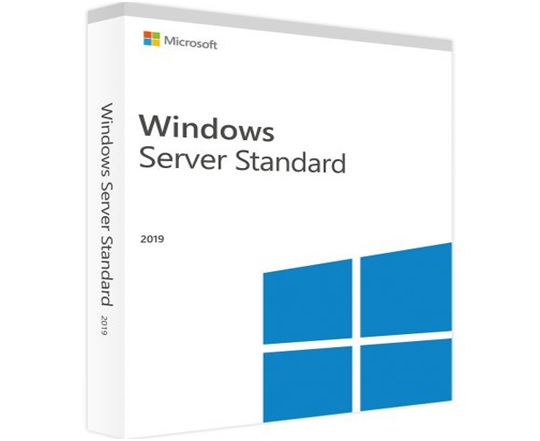
Consulter votre compte Microsoft ou contacter l'équipe d'assistance Microsoft
Vous pouvez récupérer la clé Windows Server à partir de votre compte officiel Microsoft, quel que soit le serveur Windows. Si vous avez acheté Windows sur le Microsoft Store, la clé de produit du serveur sera stockée numériquement dans votre compte Microsoft. Pour retrouver la clé de produit du serveur Windows, suivez les étapes suivantes:
- Connectez-vous à la boutique Microsoft à l'aide de vos informations d'identification officielles.
- Dans la section des téléchargements, naviguez jusqu'à la clé de produit et cliquez sur Abonnement.
- Dans le menu Abonnement, la clé de produit du serveur sera répertoriée dans la section Contenu numérique.
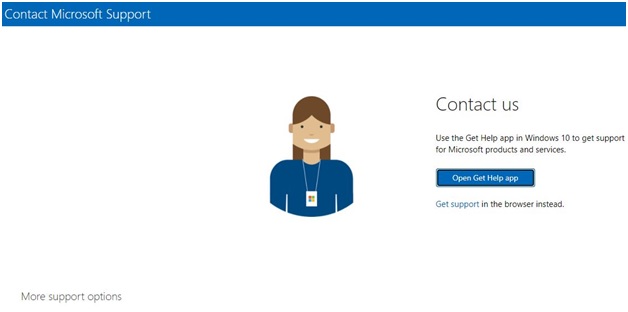
Si vous ne voyez pas votre clé de produit Windows Server dans votre compte Microsoft, il est conseillé de contacter l'équipe d'assistance Microsoft pour vous aider à trouver la clé de produit du serveur.
Récupérer la clé de produit de Windows Server avec EaseUS Key Finder
L'un des logiciels tiers les plus faciles à utiliser pour retrouver la licence Windows Server est EaseUS Key Finder. Ce logiciel permet à tous les serveurs et utilisateurs de Windows de récupérer les clés de produit en quelques clics.
L'interface d'EaseUS Key Finder est simple, et les nouveaux utilisateurs peuvent simplement suivre les étapes suivantes pour retrouver la clé Windows.
Étape 1. Cliquez sur l'onglet "Windows" sous Clé de registre.
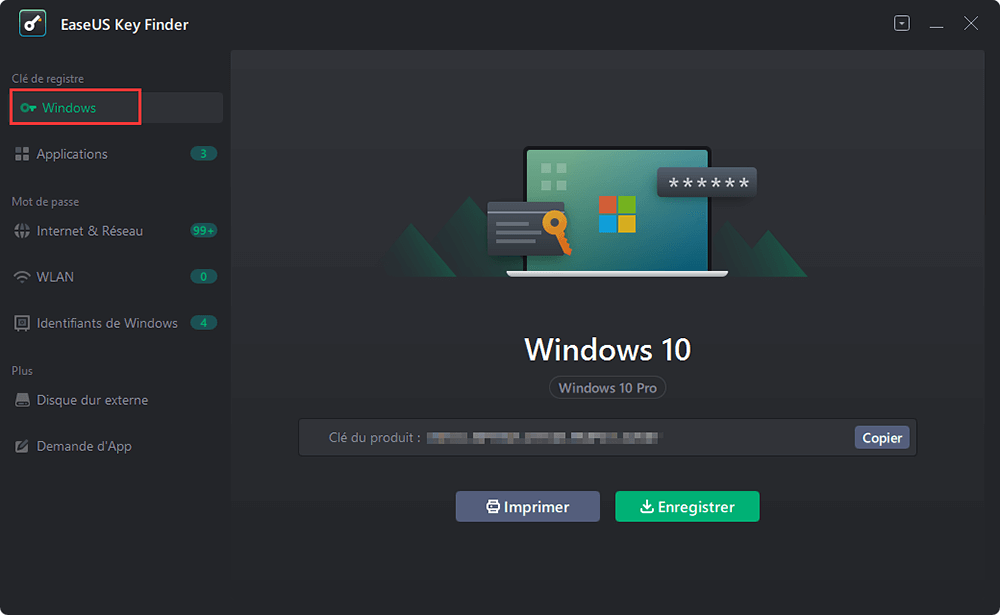
Étape 2. Vérifiez la clé de produit Windows sur le côté droit. Cliquez sur "Copier" pour la coller. Ou sélectionnez les deux autres options :
"Enregistrer" - Enregistrer localement comme un fichier PDF.
"Imprimer" - Cliquez pour imprimer le fichier clé.
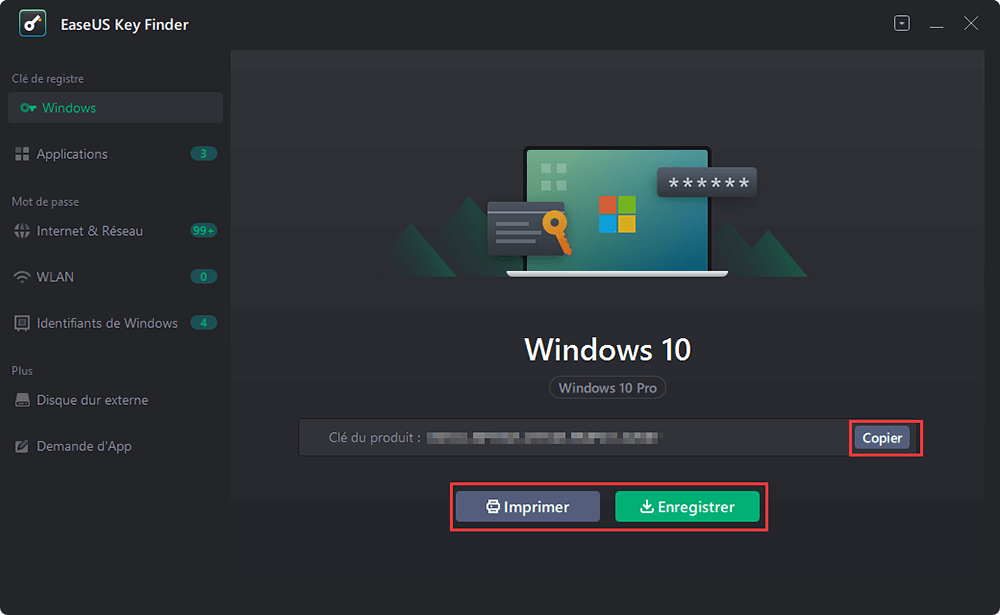
De plus, si vous voulez récupérer une clé de produit Adobe perdue, il pourrait toujours être une bonne solution.
Suivez le tutoriel en vidéo pour retrouver clé de produit Windows 10/11 (Utilisable à Windows Server)
📌Chapitres vidéo:
00:32 1. Trouver la clé de produit Windows 11/10 avec EaseUS Key Finder (Recommandé)
01:41 2. Trouver ma clé Windows 10 ou 11 dans Registre
02:28 3. Trouver la clé de produit Windows 11/10 en utilisant CMD
03:07 4. Afficher la clé de produit Windows 11/10 à partir de l'étiquette COA
03:29 5. Récupérer la clé de produit Windows 11/10 à partir de Microsoft Store
Exécuter CMD - l'Invite de commandes
Si vous souhaitez trouver votre clé de produit Windows Server, vous pouvez également utiliser l'invite de commandes. Cependant, l'invite de commande ne sera disponible que pour la licence OEM. Avant d'utiliser la méthode CMD, il est conseillé aux utilisateurs de connaître les différences entre les différents types de licences. Une fois que vous connaissez les types de licences Windows, suivez les étapes suivantes.
- Ouvrez l'invite de commandes et exécutez-le avec des droits d'administrateur.
- Une fois l'onglet ouvert, copiez et collez la commande "wmic path softwarelicensingservice get OA3xOriginalProductKey".
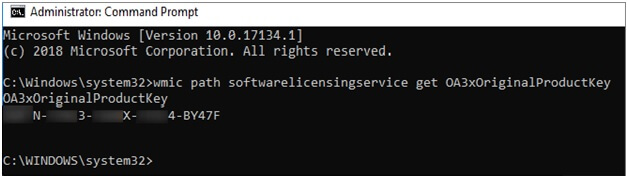
- Dès que vous aurez saisi la commande mentionnée ci-haut, la clé de produit apparaîtra.
Exécuter CMD peut être difficile pour certains utilisateurs. Cependant, CMD peut afficher la clé Windows Server à l'aide de commandes spécifiques.
Exécuter la commande Powershell
Tout comme CMD, vous pouvez utiliser la commande Powershell pour trouver la clé de produit du serveur Windows.
- Ouvrez Powershell et tapez la commande suivante pour obtenir la clé de produit de votre serveur.
- powershell "(Get-WmiObject -query ‘select * from SoftwareLicensingService’).OA3xOriginalProductKey"
- Appuyez sur Entrée, votre clé de produit Windows Server s'affiche alors dans la fenêtre PowerShell.
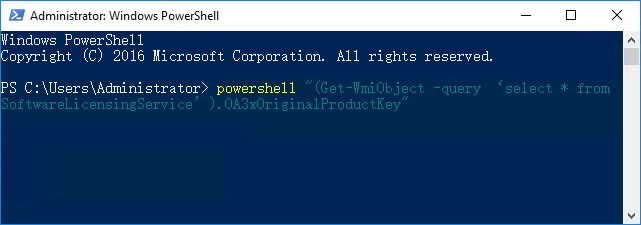
Récupérer clé Windows avec l'Editeur du Registre
La dernière méthode que vous pouvez utiliser pour retrouver la clé de produit Windows Server est l'éditeur de registre. Cette solution gratuite pour retrouver la clé Windows doit être utilisée avec précaution pour éviter toute complication. Voici les étapes à suivre:
- Naviguez jusqu'à l'icône Windows et cliquez sur l'icône avec le bouton droit de la souris.
- Sélectionnez l'option de recherche et tapez regedit.
- Une fois que vous cliquez sur Entrée, l'éditeur de registre s'ouvre.
- Naviguez jusqu'au chemin et trouvez la valeur du code produit: HKEY_LOCAL_MACHINE\SOFTWARE\Microsoft\Windows NT\\CurrentVersion\SoftwareProtectionPlatform
- Faites un double-clic sur BackupProductKeyDefault pour trouver la clé du serveur.
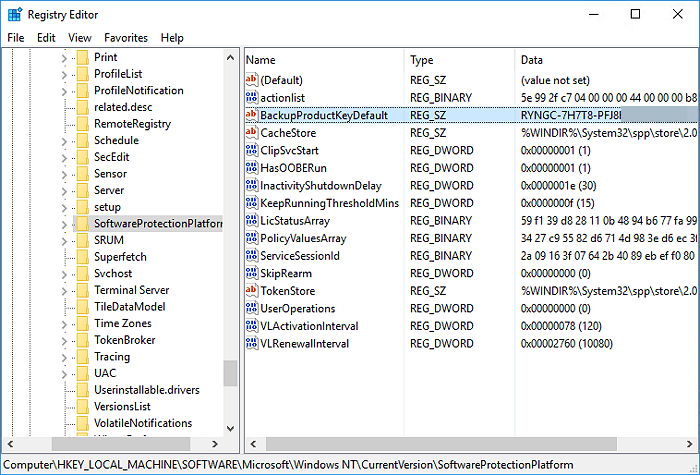
Les méthodes mentionnées ci-haut pour récupérer clé Windows peuvent être utilisées aussi bien pour les anciennes que pour les nouvelles versions de Windows. Si aucune des méthodes ne fonctionne pour vous, vous pouvez contacter l'équipe d'assistance Microsoft pour trouver votre clé de produit.
Trouver clé de produit de Windows Server 2019/2016 ou de versions plus anciennes
Maintenant que vous connaissez les six méthodes différentes pour récupérer les clés de serveur, vous pouvez les utiliser pour retrouver les clés de produit Windows Server 2019/2016 ou même des serveurs plus anciens.
Boîte de clés de produit Windows Server: Lorsque vous achèterez le Windows server 2019/2016, la clé de produit serveur sera répertoriée dans la boîte du produit et envoyée à votre courrier officiel.
Contacter l'équipe d'assistance Microsoft: L'une des méthodes les plus simples pour récupérer la clé de produit Windows server 2019/2016 est de consulter votre compte Microsoft.
Utiliser EaseUS Key Finder: Avec d'EaseUS Key Finder, vous pouvez retrouver votre clé de produit Windows server 2019/2016 en un clic.
Exécuter CMD: Vous pouvez facilement trouver votre clé de produit Windows server en tapant la commande mentionnée précédemment dans CMD.
Utiliser Powershell: Tout comme CMD, il vous suffit de copier la commande et de la coller dans la fenêtre Powershell pour récupérer la clé Windows.
Utiliser le Registre: Vous pouvez également utiliser l'éditeur de registre pour trouver la clé de produit Windows server 2019/2016 sans problème.
Conclusion
Si vous voulez trouver votre clé de produit Windows Server sans investir des efforts et du temps, vous devez vérifier votre boîte de produits ou votre courrier officiel pour obtenir la clé de produit que Microsoft vous a fournit.
Toutefois, si vous ne pouvez pas localiser votre clé de produit serveur sur votre compte Microsoft ou courrier, vous pouvez vous fier à EaseUS Key Finder. Ce logiciel tiers est le moyen le plus simple et le plus direct pour récupérer la clé Windows. Alors que l'Invite de commandes et Powershell nécessitent des commandes complexes, vous pouvez utiliser EaseUS Key Finder et trouver la clé de produit en un clic. Cependant, si vous connaissez bien les commandes, vous pouvez également utiliser l'éditeur de registre et Powershell pour trouver la clé de produit du serveur Windows.
Cette page vous a-t-elle aidé ?
Mise à jour par Nathalie
Nathalie est une rédactrice chez EaseUS depuis mars 2015. Elle est passionée d'informatique, ses articles parlent surtout de récupération et de sauvegarde de données, elle aime aussi faire des vidéos! Si vous avez des propositions d'articles à elle soumettre, vous pouvez lui contacter par Facebook ou Twitter, à bientôt!
Rédigé par Lionel
Lionel est passionné de technologie informatique, il fait partie de l'équipe EaseUS depuis 8 ans, spécialisé dans le domaine de la récupération de données, de la gestion de partition, de la sauvegarde de données.
Articles liés
-
Où trouver mon mot de passe sur Facebook [Android, iPhone, PC]
![author icon]() Arnaud/2025/09/22
Arnaud/2025/09/22 -
Comment récupérer les clés de produit des programmes installés sous Windows? 3 Méthodes
![author icon]() Lionel/2025/09/22
Lionel/2025/09/22 -
Comment récupérer la clé de produit Windows d'un PC mort? [Guide 2025 ]
![author icon]() Lionel/2025/09/22
Lionel/2025/09/22 -
![author icon]() Lionel/2025/09/22
Lionel/2025/09/22
A propos d'EaseUS Key Finder
EaseUS Key Finder offre des solutions complètes pour trouver efficacement les clés de produit de Windows ou de Windows Server, découvrir les numéros de série d'Offce, d'Adobe et d'autres logiciels installés, et trouver les codes WiFi, etc, en quelques clics.
Commentaires sur le produit
